ps-矢量图形与路径(精品收集)
- 格式:ppt
- 大小:2.50 MB
- 文档页数:26


第6章路径与形状6.1 路径创建工具6.2形状工具6.3路径编辑工具6.4路径工具的应用6.5本章小结本章学习重点:●了解Photoshop CS4中路径应用的工具与命令。
●了解路径的创建、编辑与基本应用。
●掌握形状的创建、编辑与【路径】调板的使用方法●掌握文字创建与变形的方法。
6.1 路径创建工具路径是由多个节点组成的矢量线条,是绘制的图形以轮廓线显示。
放大或缩小图形对其没有影响,可以将一些不够精确的选择区域转换为路径后再进行编辑和微调,然后再转换为选择区域进行处理.如图所示为路径构成示意图,其中角点和平滑点都属于路径的锚点,即路径上的一些方形小点。
当前被选中的锚点以实心方形点显示,没有被选中的以空心方形点显示。
路径示意图【钢笔工具】可以用来绘制多个节点的直线或者曲线。
单击工具箱中的【钢笔工具】,其工具选项栏如图所示,选项栏中各选项意义如下。
【钢笔工具】工具选项栏示意图 6.1.1钢笔工具(1):从左至右的功能分别是创建【形状图层】、【路径】和【填充像素】三个按钮。
创建形状图层示意图创建路径示意图创建填充像素示意图(2):可以快速地在【钢笔工具】、【自由钢笔工具】以及【形状工具】之间切换,其中是自由钢笔工具按钮。
橡皮带:单击最右边的下拉按钮,会弹出一个【橡皮带】的钢笔选项,勾选此复选框后,用【钢笔工具】绘制路径时,在第一个锚点和要建立的第二个锚点之间会出现一条假想的线段,只要单击鼠标后,这条线段才会变成真正存在的路径。
(3)自动添加/删除:如果选中该复选框,则可以在路径上添加或者删除锚点。
(4)路径绘制模式:用来对创建的路径进行运算,共有以下4种路径处理模式,具体操作与选区类似。
(5):单击最右侧的三角形可以选择绘制路径时自动填充的图案样式。
(6):可以设置绘制路径时自动填充的颜色。
使用【钢笔工具】可以精确地绘制出直线或光滑的曲线,也可以创建形状图层,绘制路径的操作步骤如下:(1)单击工具箱中的【钢笔工具】按钮,在其工具选项栏中单击按钮,这样就可以绘制出单纯的工作路径。
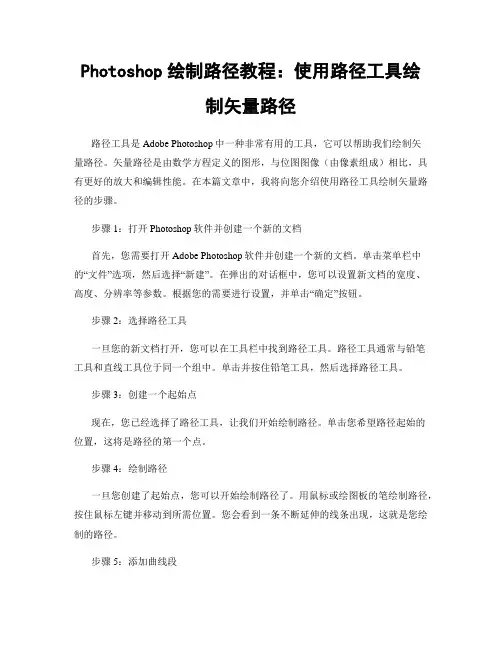
Photoshop绘制路径教程:使用路径工具绘制矢量路径路径工具是Adobe Photoshop中一种非常有用的工具,它可以帮助我们绘制矢量路径。
矢量路径是由数学方程定义的图形,与位图图像(由像素组成)相比,具有更好的放大和编辑性能。
在本篇文章中,我将向您介绍使用路径工具绘制矢量路径的步骤。
步骤1:打开Photoshop软件并创建一个新的文档首先,您需要打开Adobe Photoshop软件并创建一个新的文档。
单击菜单栏中的“文件”选项,然后选择“新建”。
在弹出的对话框中,您可以设置新文档的宽度、高度、分辨率等参数。
根据您的需要进行设置,并单击“确定”按钮。
步骤2:选择路径工具一旦您的新文档打开,您可以在工具栏中找到路径工具。
路径工具通常与铅笔工具和直线工具位于同一个组中。
单击并按住铅笔工具,然后选择路径工具。
步骤3:创建一个起始点现在,您已经选择了路径工具,让我们开始绘制路径。
单击您希望路径起始的位置,这将是路径的第一个点。
步骤4:绘制路径一旦您创建了起始点,您可以开始绘制路径了。
用鼠标或绘图板的笔绘制路径,按住鼠标左键并移动到所需位置。
您会看到一条不断延伸的线条出现,这就是您绘制的路径。
步骤5:添加曲线段要创建曲线段,您可以使用指针工具单击并拖动路径上的锚点。
您会看到锚点的控制柄出现,可以控制曲线的形状。
通过调整控制柄的位置和方向,您可以创建平滑的曲线段。
步骤6:继续绘制路径一旦您熟悉了如何添加曲线段,您可以继续绘制路径。
单击路径上的一个点,并沿着所需的形状绘制。
添加曲线段时,可以使用步骤5中提到的方法来创建平滑的曲线段。
步骤7:闭合路径如果您希望路径是封闭的,即起始点和终点相连,可以通过以下几种方式之一来完成:- 双击起始点来闭合路径。
- 使用路径工具的控制柄直接调整起始点和终点的位置,使它们相连。
步骤8:编辑路径在绘制路径后,您还可以对其进行编辑或修改。
使用直接选择工具,您可以选中路径的锚点,并通过拖动控制柄或调整点的位置来更改路径的形状。
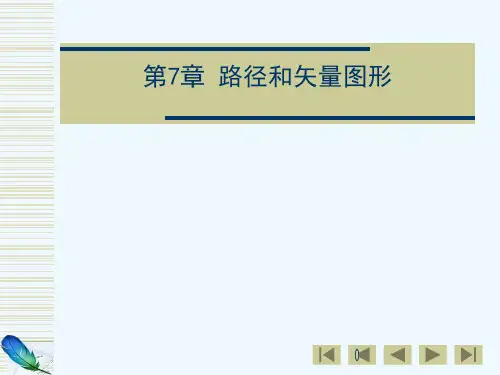
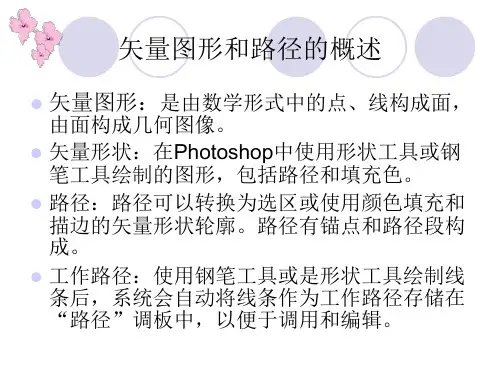



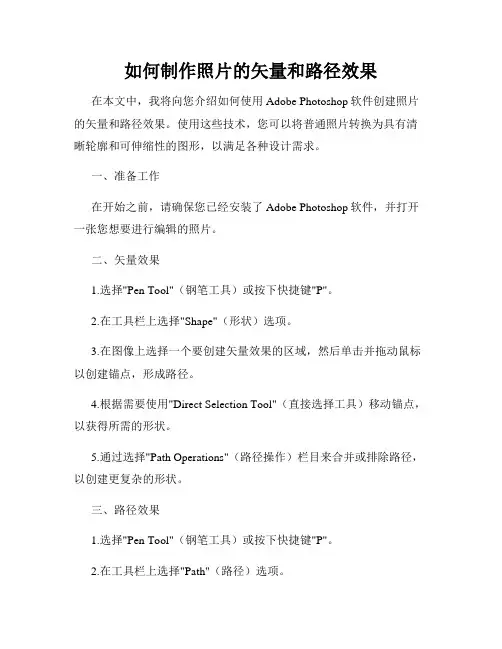
如何制作照片的矢量和路径效果在本文中,我将向您介绍如何使用Adobe Photoshop软件创建照片的矢量和路径效果。
使用这些技术,您可以将普通照片转换为具有清晰轮廓和可伸缩性的图形,以满足各种设计需求。
一、准备工作在开始之前,请确保您已经安装了Adobe Photoshop软件,并打开一张您想要进行编辑的照片。
二、矢量效果1.选择"Pen Tool"(钢笔工具)或按下快捷键"P"。
2.在工具栏上选择"Shape"(形状)选项。
3.在图像上选择一个要创建矢量效果的区域,然后单击并拖动鼠标以创建锚点,形成路径。
4.根据需要使用"Direct Selection Tool"(直接选择工具)移动锚点,以获得所需的形状。
5.通过选择"Path Operations"(路径操作)栏目来合并或排除路径,以创建更复杂的形状。
三、路径效果1.选择"Pen Tool"(钢笔工具)或按下快捷键"P"。
2.在工具栏上选择"Path"(路径)选项。
3.在图像上选择一个要创建路径效果的区域,然后单击并拖动鼠标以创建一条路径。
4.通过点击并拖动路径的锚点来调整路径的形状。
5.在"Paths"(路径)面板上,右键单击路径,选择"Make Selection"(制作选择)。
6.通过调整"Stroke"(描边)属性来添加路径描边效果。
四、添加色彩和纹理1.使用"Brush Tool"(画笔工具)选择合适的画笔样式和颜色。
2.在矢量或路径上,单击并拖动鼠标,以为其添加色彩或纹理。
3.通过调整透明度、混合模式等属性,使得颜色和纹理与照片融合自然。
五、保存和导出1.点击菜单栏中的"File"(文件)选项。
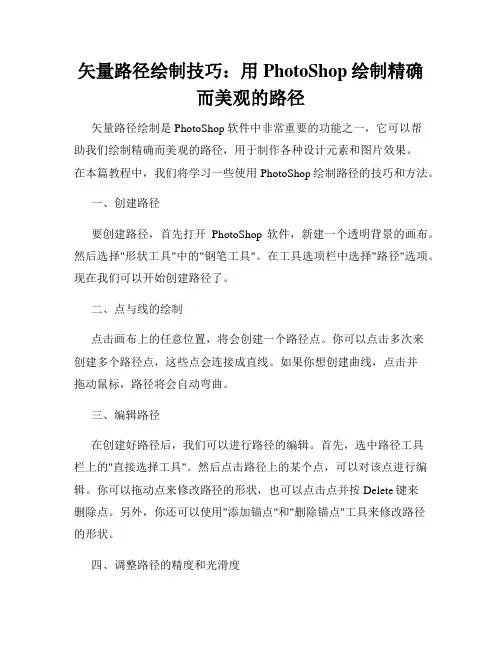
矢量路径绘制技巧:用PhotoShop绘制精确而美观的路径矢量路径绘制是PhotoShop软件中非常重要的功能之一,它可以帮助我们绘制精确而美观的路径,用于制作各种设计元素和图片效果。
在本篇教程中,我们将学习一些使用PhotoShop绘制路径的技巧和方法。
一、创建路径要创建路径,首先打开PhotoShop软件,新建一个透明背景的画布。
然后选择"形状工具"中的"钢笔工具"。
在工具选项栏中选择"路径"选项。
现在我们可以开始创建路径了。
二、点与线的绘制点击画布上的任意位置,将会创建一个路径点。
你可以点击多次来创建多个路径点,这些点会连接成直线。
如果你想创建曲线,点击并拖动鼠标,路径将会自动弯曲。
三、编辑路径在创建好路径后,我们可以进行路径的编辑。
首先,选中路径工具栏上的"直接选择工具"。
然后点击路径上的某个点,可以对该点进行编辑。
你可以拖动点来修改路径的形状,也可以点击点并按Delete键来删除点。
另外,你还可以使用"添加锚点"和"删除锚点"工具来修改路径的形状。
四、调整路径的精度和光滑度在绘制路径时,我们可以通过调整工具栏上的选项来改变路径的精度和光滑度。
例如,可以在工具选项栏中选择"添加锚点"工具,然后选择"添加至形状区域"选项。
这样可以使得路径更加光滑,消除一些锐利的拐角。
另外,你还可以通过调整路径的"曲率"选项来改变路径的曲率。
五、路径的填充和描边在创建好路径后,我们可以对路径进行填充和描边。
选中"路径工具"的"形状工具"选项,并在工具选项栏中选择你想要的填充或描边颜色。
然后按住Shift键并单击路径上的任意点,路径将会闭合并填充或描边。
六、路径的变换和变形在绘制路径后,我们可以对路径进行变换和变形。

ps路径PS路径PS路径是Adobe Photoshop软件中一种用来创建和编辑矢量图形的功能。
矢量图形是由数学公式定义的图形,与位图图像不同,它们可以无损地缩放,而不会导致图像的质量损失。
在PS路径中,用户可以创建直线、曲线和封闭形状,并对其进行编辑和修改。
这些路径可以用于制作插图、标志、图标等设计元素。
路径工具是PS中的一个主要工具,用于创建和编辑路径。
路径工具位于工具栏的第二个位置,可以通过按下“P”键快速访问。
路径工具包括多个子工具,如钢笔工具、自由钢笔工具和直接选择工具等。
在创建路径之前,用户需要选择一种路径工具,并根据需要进行设置。
在使用钢笔工具时,可以单击创建直线段,并且PS会自动创建平滑过渡的曲线。
用户还可以创建曲线段,通过点击并拖动来控制曲线的形状。
可以使用曲率工具调整曲线的弯曲度。
一旦路径被创建,用户可以使用直接选择工具来编辑路径上的锚点和线条段。
PS路径还支持将路径转换为选择和反向选择,以便于后续的编辑操作。
将路径转换为选择可以直接应用所需的编辑效果,而反向选择可以选择路径外的区域。
路径还可以与其他图层合并,以创建更复杂的图像效果。
除了创建路径,PS路径还具有一些高级功能。
例如,路径可以被描边或填充以创建特殊的视觉效果。
用户可以选择不同的描边和填充选项,如线条宽度、颜色和样式,以达到预期的效果。
在PS中,还可以将路径导出为各种格式,如AI、SVG和PDF等。
这使得路径可以在其他矢量图形软件中继续编辑和使用。
路径也可以方便地导入已经创建好的矢量图形文件。
PS路径的应用范围广泛。
在平面设计中,路径可以用于创建品牌标识、印刷品设计和平面广告等。
在网页设计中,路径可以用于创建按钮、图标和导航菜单等。
另外,在插画和数字艺术中,路径可以用于创作独特的艺术品。
总结来说,PS路径是Adobe Photoshop软件中一个强大且灵活的工具,用于创建和编辑矢量图形。
通过使用路径工具,用户可以创建直线、曲线和封闭形状,并进行进一步的编辑和修改。
高级PS技巧使用矢量工具创造出精确的形和路径在使用Photoshop(PS)进行图像处理和设计时,了解并掌握高级的PS技巧是非常重要的。
其中,矢量工具是一种强大的工具,可以帮助我们创造出精确的形状和路径。
本文将介绍如何运用矢量工具来实现这一目标。
1. 矢量工具简介矢量工具是PS中的一组工具,主要包括“形状工具”和“钢笔工具”。
形状工具可用于创建基本的形状,如矩形、椭圆、直线等;而钢笔工具则可以绘制自定义的路径。
2. 使用形状工具形状工具位于PS工具栏的左侧,包含了多种基本形状。
通过单击对应的形状工具按钮,然后在画布上点击并拖动,即可创建一个基本形状。
3. 自定义形状虽然形状工具提供了多种基本形状,但有时我们需要创造出特定的形状。
这时,我们可以通过修改已有形状的属性来实现。
在创建一个形状之后,你可以在顶部的“选项栏”中对其进行进一步的调整。
例如,你可以修改形状的大小、形状的圆润度以及边框的颜色和样式等。
4. 使用钢笔工具钢笔工具是PS中最强大的矢量工具之一,它可以帮助我们创建自定义的路径。
该工具既适用于直线型路径,也适用于曲线型路径。
要使用钢笔工具,只需在工具栏选择钢笔图标,然后在画布上点击并拖动,形成锚点,通过不断点击并拖动即可构建复杂的路径。
5. 编辑路径一旦创建了路径,PS提供了多种方法来编辑和调整路径形状。
例如,你可以使用“直接选择工具”来选择和拖动整个路径或路径的一部分,从而改变其形状或位置。
通过这种方法,你可以创建任意想要的形状和路径。
6. 矢量形状与像素形状的区别与像素形状相比,矢量形状在放大或缩小后不会失去清晰度,因为它们是通过数学公式来定义的,而不是像素为基础。
因此,通过使用矢量工具创建图形,可以确保图像始终保持良好的质量。
7. 创建复杂的形状和路径除了基本的形状和路径外,矢量工具还可以用于创建复杂的图案和形状。
例如,通过结合使用多条路径来绘制线条和曲线,你可以创造出精细的插图和图形。
第7章 路径及矢量形状教学要点:◆了解路径的基本概念◆了解路径面板的基本使用方法◆掌握路径的建立及编辑方法◆掌握路径的应用◆掌握矢量形状的绘制Photoshop是一个以编辑和处理位图图像为主的平面设计软件,但它也具有一定的矢量图形处理的功能。
路钢笔工具或形状工具画出来的矢量图形称为路径,它由一系列点连接起来的线段或曲线。
路径与分辨率无关,因此,它们在调整大小、打印到PostScript 打印机、存储为PDF文件或导入到基于矢量的图形应用程序时,会保持清晰的边缘,所以路径是Photoshop矢量设计功能的体现。
7.1 路径的概念及路径面板7.1.1 路径的基本概念路径是由一系列点连接起来的线段或曲线,是矢量对象的轮廓。
每条线段的端点称为锚点,每一个锚点还带有调整手柄,曲线的形状及前后线段的光滑度由这些手柄来调整,如图7-1所示。
因此,通过编辑路径的锚点和手柄,可以很方便地改变路径的形状。
除可以沿着路径填充、描边以及路径运算来绘制一些图形外,还可以将不精确选区转换为路径,编辑后再转化为精确选区或者使用路径中的剪贴路径功能,为插入排版软件中的图像去除剪贴路径外的图像背景。
也可以使用路径作为矢量蒙版来隐藏图层区域。
图7-1 路径组成·124· 第一篇 Photoshop篇7.1.2 路径面板单击“窗口\路径”命令,可以打开路径面板。
当创建路径后,在“路径面板”中就会显示出新创建的路径,如图7-2所示。
下面以图7-2为例介绍“路径面板”的组成。
路径缩览图:用于显示当前路径的内容,通过它可以迅速地辨认路径的形状。
当前工作路径:以蓝色显示的路径为当前工作路径,在编辑路径时,只对当前工作路径起作用。
在“路径面板”上单击其它路径,可以将它置为当前工作路径。
创建新路径:单击此按钮,可以创建一条新路径。
删除当前路径:单击此按钮,可以删除选中的路径。
从选区生成工作路径:单击此按钮,可以将创建好的选区转换为工作路径。